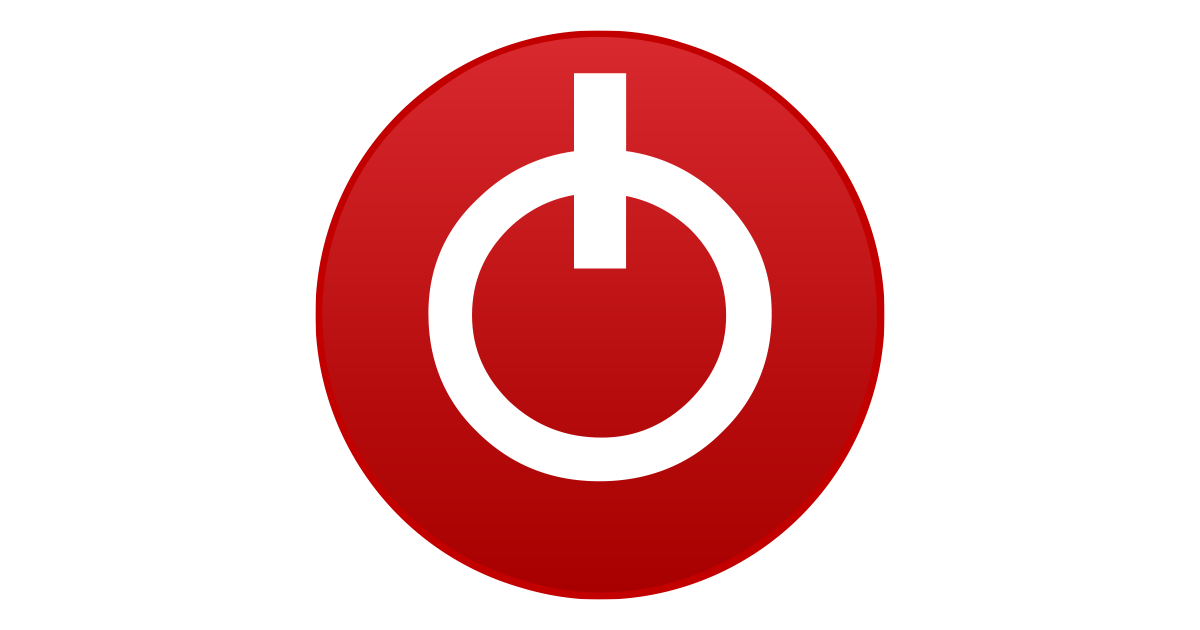Aşağıdaki konumdan belirtilen DLL dosyalarını kaldırın.
C:\Windows\System32\msvcp120.dll
C:\Windows\System32\msvcr120.dll
Daha sonra Visual C++ 2013 paketini (vcredist_arm.exe hariç) hem X86 hem de X64 olacak şekilde kurun. Kurulum esnasında hata alacak olursanız Denetim Masası üzerinden 2013 paketlerini onarın.
The Visual C++ Redistributable Packages install run-time components that are required to run C++ applications that are built by using Visual Studio 2013. For an updated version of these redistributable packages, see KB 3138367.
www.microsoft.com
Her iki dosyayı da indirip kurduğunuzdan emin olun. İndirme ekranında aynı anda işaretleyecek olsanız bile sadece tek dosya olarak inebilir. Çoklu indirmeye izin vermeniz gerek.
Sorununuz çözülmezse sıfırdan yeni bir rapor oluşturun.
 (0xc000007b) ne yaptıysam çözemedim.
(0xc000007b) ne yaptıysam çözemedim.